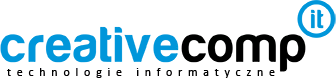Większość branż wymaga od swoich pracowników korzystania z komputerów podczas wykonywania codziennych obowiązków. To jednak potrafi być niezwykle męczące i niewygodne. Stąd też coraz więcej osób, zarówno pracując z domu, jak i w biurze, korzysta jednocześnie z laptopów i monitorów. Chcesz korzystać z dwóch ekranów w pracy, ale nie wiesz jak przełączać się między monitorami? Sprawdź, jak ułatwić sobie pracę w zaledwie kilka sekund.
Kompleksowa obsługa informatyczna firm
Skorzystaj z bezpłatnej konsultacji z naszym specjalistą
Chcesz z nami porozmawiać? Zadzwoń do nas!
+48 608 611 892
Dlaczego warto korzystać z zewnętrznego monitora do laptopa?
Użytkownicy laptopów coraz chętniej wspomagają się dodatkowym, zewnętrznym monitorem podczas pracy. Takie połączenie skutecznie zastępuje użytkownikowi komputer stacjonarny i posiada wiele zalet:
- większa wydajność pracy – monitor zewnętrzny, podłączony do komputera przenośnego, poprawi Twoją wydajność w pracy. Posiadając do dyspozycji dwa ekrany możesz jednocześnie otwierać wiele okien, dzięki czemu nie musisz przeskakiwać z jednej zakładki w drugą, a praca staje się szybsza i bardziej komfortowa,
- wygoda i komfort – najpopularniejsze wersje laptopów występują w rozmiarach 14 cali i 15 cali. Dla wielu użytkowników nie jest to jednak wystarczająco duży ekran. Spędzanie codziennie kilku do kilkunastu godzin przed ekranem powoduje dyskomfort zarówno dla oczu, jak i kręgosłupa, dlatego wybór dużego monitora wydaje się być idealnym rozwiązaniem. Ponadto, niektóre monitory posiadają regulowaną nogę, która pozwala użytkownikowi regulować kąt nachylenia ekranu, a nawet jego wysokość.
Zwiększ zysk firmy optymalizując koszty!
Skorzystaj z bezpłatnej konsultacji z naszym specjalistą
Chcesz z nami porozmawiać? Zadzwoń do nas!
+48 608 611 892
Jak uruchomić laptopa na zewnętrznym monitorze?
Aby uruchomić laptopa na zewnętrznym monitorze należy połączyć oba urządzenia. Możesz to zrobić w dwojaki sposób – za pomocą kabla (najczęściej wybieranym jest kabel HDMI) lub w przypadku bardziej zaawansowanych modeli monitorów, za pomocą Wifi. W celu podłączenia laptopa do monitora bezprzewodowo należy upewnić się, że dodatkowy ekran został wyposażony w kartę bezprzewodowej sieci Wifi. Jeżeli laptop działa na systemie operacyjnym Windows, wciśnij jednocześnie klawisze “Windows” i “k”. Natychmiast pojawi się okno z listą dostępnych ekranów. Wybierz interesujący Cię monitor i w razie potrzeby potwierdź swój wybór w oknie pojawiającym się na ekranie bezprzewodowym.
Jeśli korzystasz z komputera z systemem operacyjnym Windows 10 wystarczy, że podłączysz monitor za pomocą kabla, a Twój laptop natychmiast wykryje zewnętrzne urządzenie i wyświetli na nim obraz. Jeśli natomiast chcesz zmienić tryb wyświetlania obrazu, możesz to zrobić w dwojaki sposób. Odnajdź na wyświetlaczu pasek zadań, który znajduje się w prawym dolnym rogu i kliknij “Centrum Akcji”. W kolejnym kroku wybierz opcję “Wyświetlaj na innym ekranie” lub po prostu użyj kombinacji klawiszowej “Windows” i “p”. Do wyboru masz cztery tryby:
Kompleksowa obsługa IT – Sprawdź korzyści dla Twojej firmy
Skorzystaj z bezpłatnej konsultacji z naszym specjalistą
Chcesz z nami porozmawiać? Zadzwoń do nas!
+48 608 611 892
- tylko ekran komputera – w tej opcji obraz wyświetlany jest tylko na ekranie komputera. Dodatkowy ekran jest nieaktywny,
- duplikuj – umożliwia wyświetlanie obrazu na obu ekranach,
- rozszerz – ten tryb rozszerza i dopasowuje obraz do obu ekranów,
- tylko drugi ekran – w tej opcji obraz wyświetlany jest tylko na dodatkowym ekranie. Ekran komputera jest nieaktywny.

Jak przełączać się między monitorami?
Dodatkowy monitor zewnętrzny ma z założenia ułatwić użytkownikowi pracę, dlatego przełączanie się między monitorami musi być proste i szybkie. Niezależnie od tego czy korzystasz tylko z ekranu laptopa i jednego monitora zewnętrznego, czy z wielu monitorów zewnętrznych, zasada jest taka sama.
W celu przełączenia się między monitorami, “przerzucenia” okna na inny ekran należy przytrzymać i przeciągnąć wybrane przez nas okno na dodatkowy monitor zewnętrzny lub laptopa. Okno pojawiające się na wybranym przez nas monitorze może odbiegać rozmiarem w stosunku do widoku z laptopa przez różnice w rozdzielczości i gęstości pikseli, ponieważ dostępne na rynku laptopy są bardzo często wyposażone w ekrany o wysokiej rozdzielczości i gęstości pikseli.
Kompleksowa obsługa informatyczna firm
Skorzystaj z bezpłatnej konsultacji z naszym specjalistą
Chcesz z nami porozmawiać? Zadzwoń do nas!
+48 608 611 892
Monitor zewnętrzny – jaki wybrać?
Jeśli szukasz monitora do pracy wybierając odpowiedni sprzęt skup się na rozdzielczości i przekątnej obrazu. Do codziennego użytku biurowego zaleca się monitory o przekątnej przynajmniej 24 cali i rozdzielczości Full HD. Są to bardzo przystępne cenowo modele. Natomiast bardziej wymagającym użytkownikom proponuje się monitory o rozdzielczości QHD (2560 x 1440 px).
Wybierając monitor dopasowany do potrzeb użytkownika, należy wziąć również pod uwagę jego wysokość (czy jest regulowana?) oraz możliwe kąty nachylenia, tak aby jego użytkowanie było bezproblemowe i komfortowe. Natomiast, jeśli poszukujesz monitora odpowiedniego dla gracza, weź pod uwagę urządzenia z rozdzielczością 4K (3840 x 2160 px) oraz przekątną ekranu 27 cali lub nawet większą. Taki sprzęt zagwarantuje Ci szczegółowy i dynamiczny obraz. Dodatkowo, warto również zwrócić uwagę na kształt monitora – coraz większą popularnością wśród graczy cieszą się modele z zakrzywionym ekranem.
Napisz teraz i poznaj szczegóły naszych usług informatycznych!
Skontaktuj się z naszym specjalistą lub zadzwoń +48 608 611 892